「Google Apps Scriptを実行しようとしたら、危険サイトのような警告が出た」
「確認されていません、以降の進め方がわからない」
「アプリを承認していいのかどうかわからない」
この記事は、そんな方へ向けて書いています。
先取り結論
- 「確認されていない」警告はGoogle Apps Scriptあるある
- 詳細>安全ではないページへ移動、で許可できる
- スクリプトの挙動を理解していれば許可してOK
- Googleアカウントのセキュリティから許可を取り消せる
目次
「このアプリはGoogleで確認されていません」とは
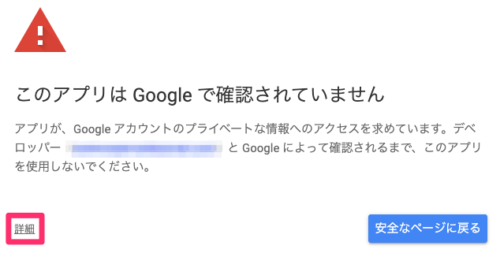
Google Apps Scriptの実行時に、この表示が出ることがあります。
このアプリはGoogleで確認されていません
アプリが、Googleアカウントのプライベートな情報へのアクセスを求めています。デベロッパーとGoogleによって確認されるまで、このアプリを使用しないでください。
「このアプリはGoogleで確認されていません」表記はセキュリティ上の理由

この表記は「Googleで正式に確認していないプログラムを動かそうとしているけど、大丈夫ですか?」という警告です。
具体的には「プログラムが、Google関連のあなたの情報の一部にアクセスしようとしている」場合に表示されます。
スクリプトが、SpreadsheetやDocsなどのDriveデータにアクセスする場合
外部APIを使用して作られたスクリプトの場合
その他Googleと関連付けられているあなたの情報にアクセスしようとする場合
この警告はGoogle Apps Scriptあるあるです。普通のやりとりでは、そこまで重要な問題になることはありません。
「このアプリはGoogleで確認されていません」の先に進む方法

安全である、と判断した場合に、そのスクリプトを実行する方法を解説します。
※記事後半で安全性の判断基準を解説しています。
まず「承認が必要です」と表示されるので、「権限を確認」をクリック。
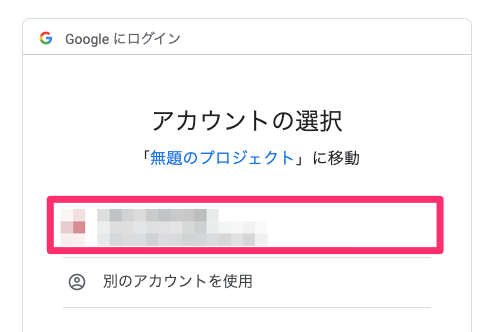
プロジェクトを実行するアカウントを選択します。
これは、スクリプトを実行しようとしたときに使用していたアカウントを選択すれば問題ありません。
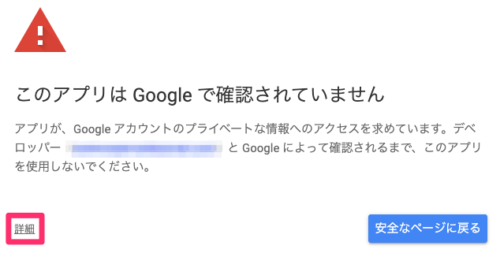
ここで「安全なページに戻る」を押してしまうと実行されません。
「詳細」をクリックしましょう。
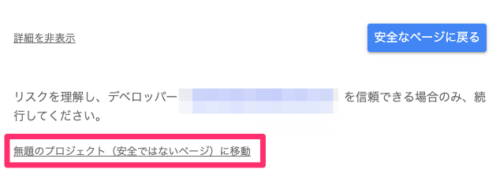
すると、その下に新たにテキストが出現します。
リスクを理解し、デベロッパーを信頼できる場合のみ、続行してください。
「[プロジェクト名](安全ではないページ)に移動」をクリックしてください。
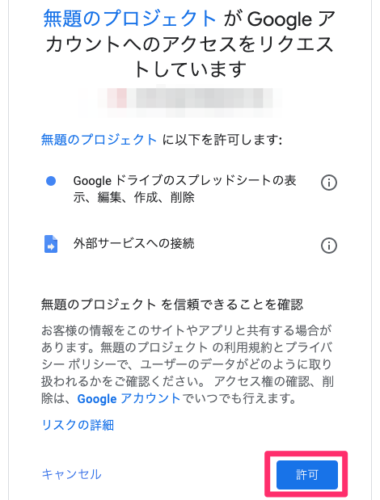
プロジェクトを信頼できることを確認
お客様の情報をこのサイトやアプリと共有する場合があります。プロジェクトの利用規約とプライバシーポリシーで、ユーザーのデータがどのように取り扱われるかをご確認ください。アクセス権の確認、削除は、Googleアカウントでいつでも行なえます。
プロジェクトに対して、何を許可するのかが表示されます。
上は、Spreadsheetを操作するスクリプトを作成した場合の画面です。
「許可」をクリックしましょう。
これで、スクリプトの実行が再開されます。
そのアプリを承認していいかの判断基準

赤い警告マークが表示されるため、驚いてしまいますね。
様々なスクリプトが存在するため、一概に問題の有る無しは判断できません。
そこで、簡単な判断基準を作ってみました。
- スクリプトが何をしているのか把握している場合は大丈夫
- そのスクリプトに自分が使用するサービスのトークンやアカウント情報が含まれていなければOK
- noteやクラウドワークスなど、他人から購入したスクリプトのコピペは少し注意
- ネット上のコピペは注意
一つ一つのスクリプトが何をしているのか理解できている場合は、全く問題ありません。
ただ、どこかからコピペしてきた場合は注意が必要です。
例えばSlackのOAthトークンなどをスクリプト内に入れる場合や、SpreadsheetのIDを入力する場合ですね。
「どういったスクリプトなのか」「開発者は信用できるか」「既に使用した人はいるか」といった情報を吟味してみて、ご自身の責任で判断してください。
本当に不安な場合は、新たにGoogleアカウントを作成してそのアカウントで使用してみても良いですね。
Slackなどの外部トークンを使用する場合は、そのSlackアカウント自体も新たに作り直ましょう。
Googleアカウント、外部サービスのアカウントを作り直して、そのスクリプトを試す。
少し手間がかかりますが、リスクを抑えて安全性を確認できる方法です。
リスクの度合いについて詳しく知りたい方は、Google公式ヘルプを参照しましょう。
これまでに承認したスクリプトの確認方法

許可したアプリは、Googleアカウントの管理画面から管理・取り消しが可能です。
不安な場合は、実行後に許可の取り消しを行いましょう。
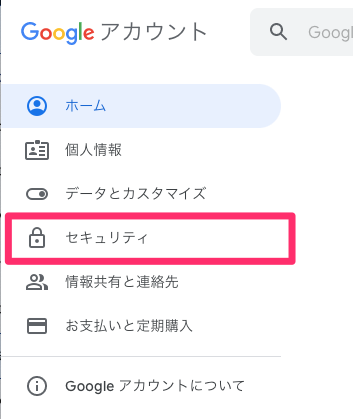
まずは以下のリンクからGoogleアカウントにアクセスし、「セキュリティ」をクリックしましょう。
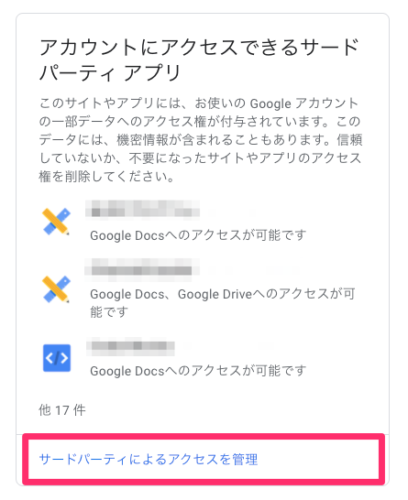
セキュリティページで、「アカウントにアクセスできるサードパーティアプリ」の欄を探しましょう。
このサイトやアプリには、お使いの Google アカウントの一部データへのアクセス権が付与されています。このデータには、機密情報が含まれることもあります。信頼していないか、不要になったサイトやアプリのアクセス権を削除してください。
「サードパーティによるアクセスを管理」をクリックしてください。
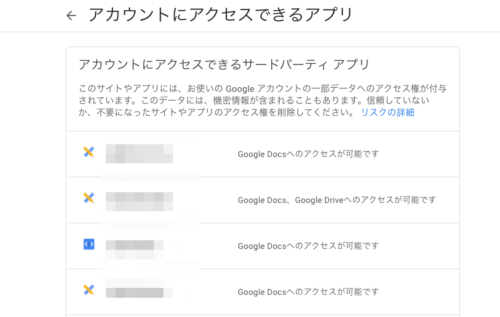
アカウントにアクセスできるアプリ一覧が表示されます。
各アプリの行をクリックすると、その詳細が表示されます。
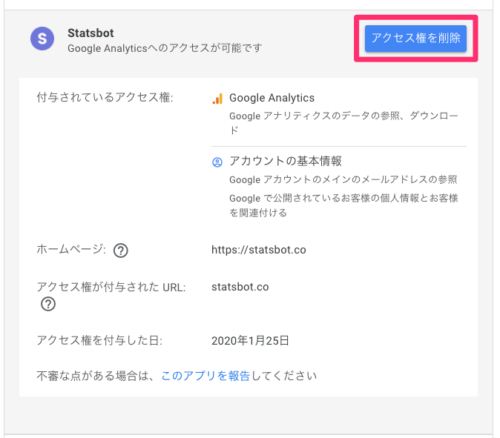
アプリ名右側の「アクセス権を削除」をクリックすればOKです。
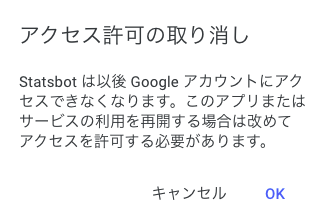
「OK」をクリック。

これで、アカウントへのアクセス許可が取り消されました。

